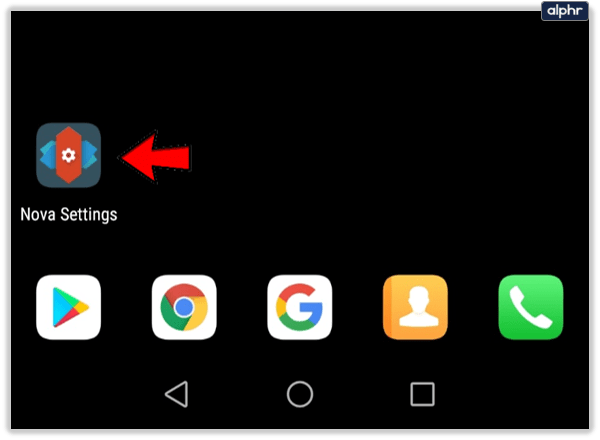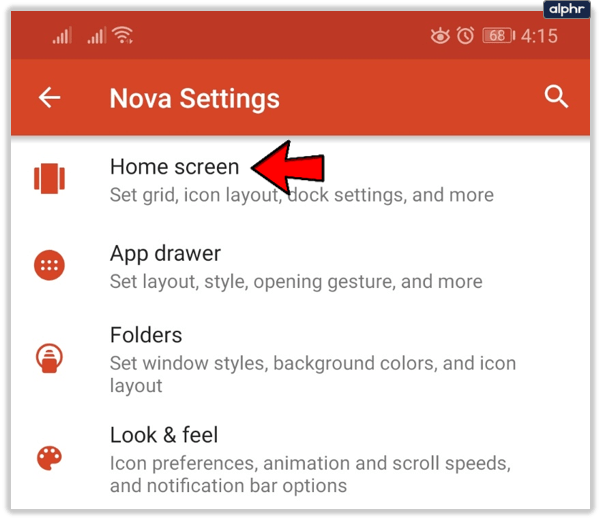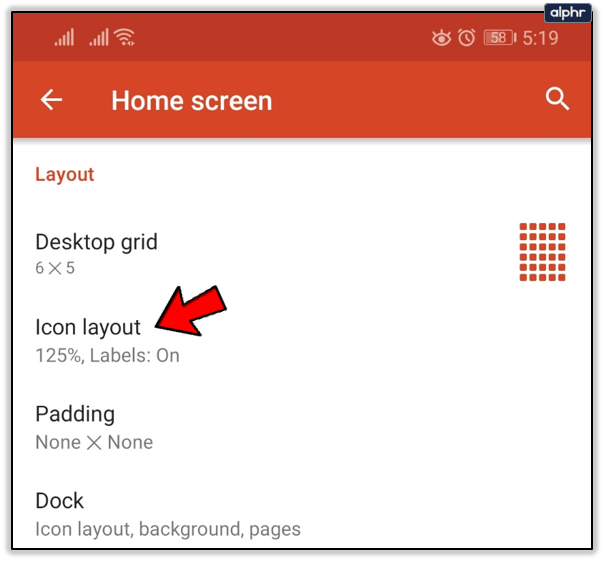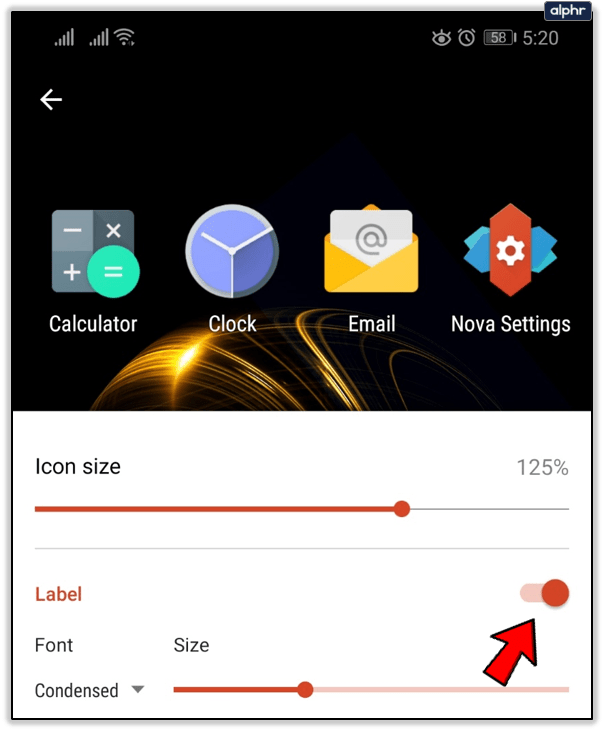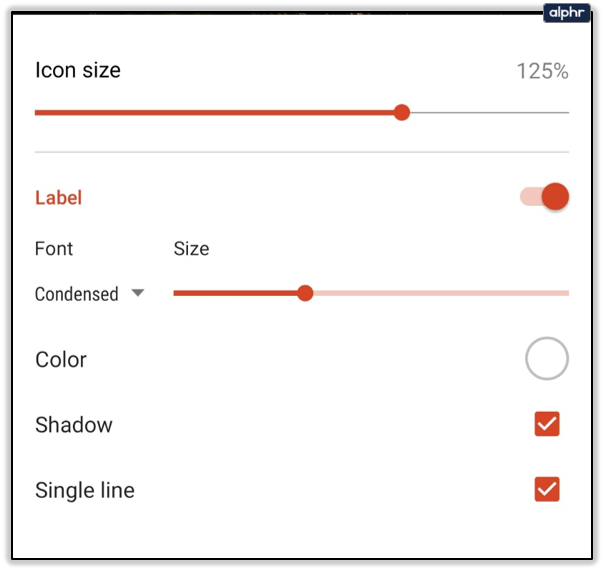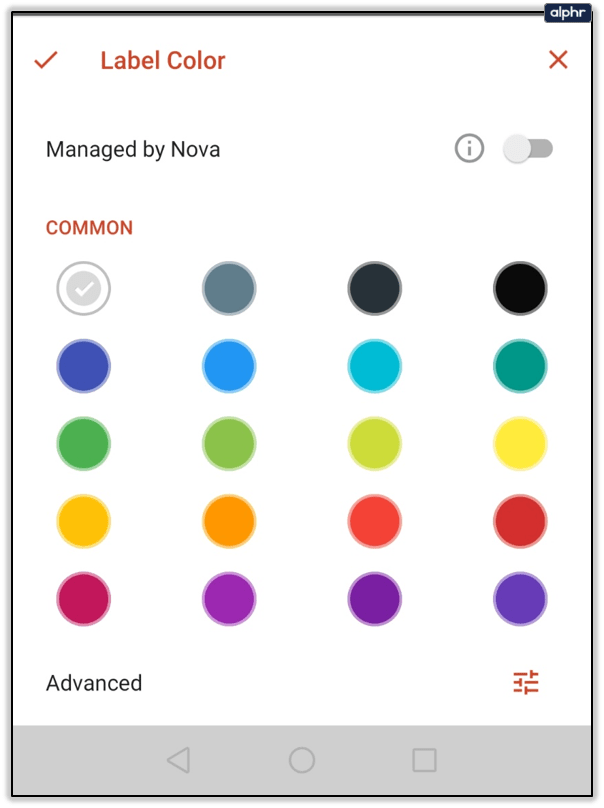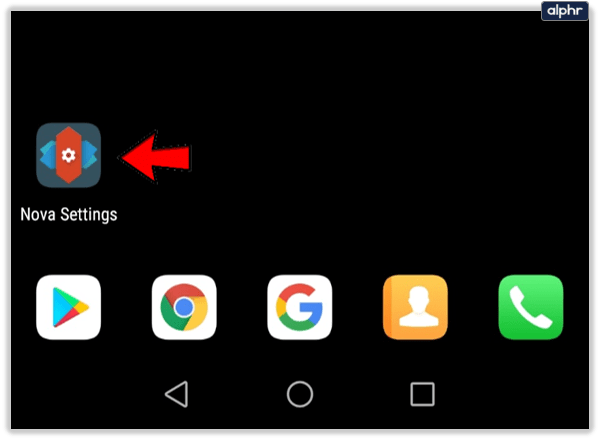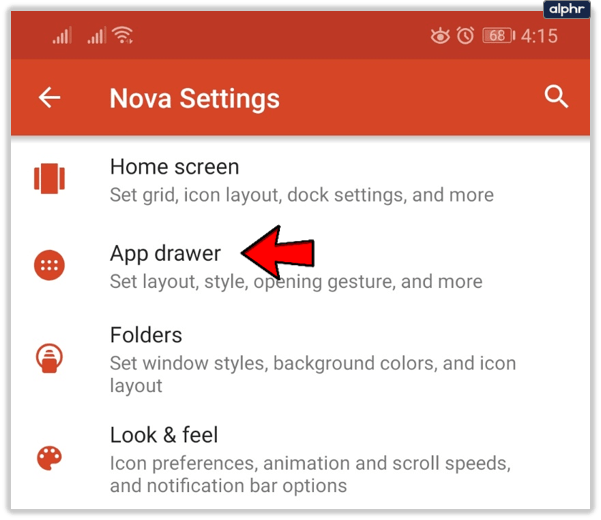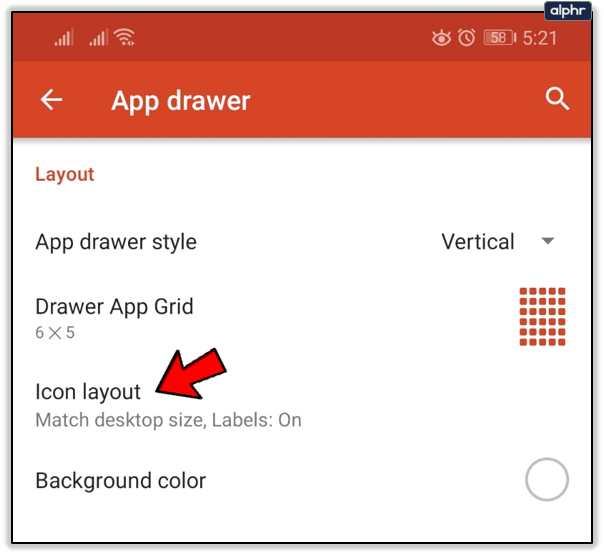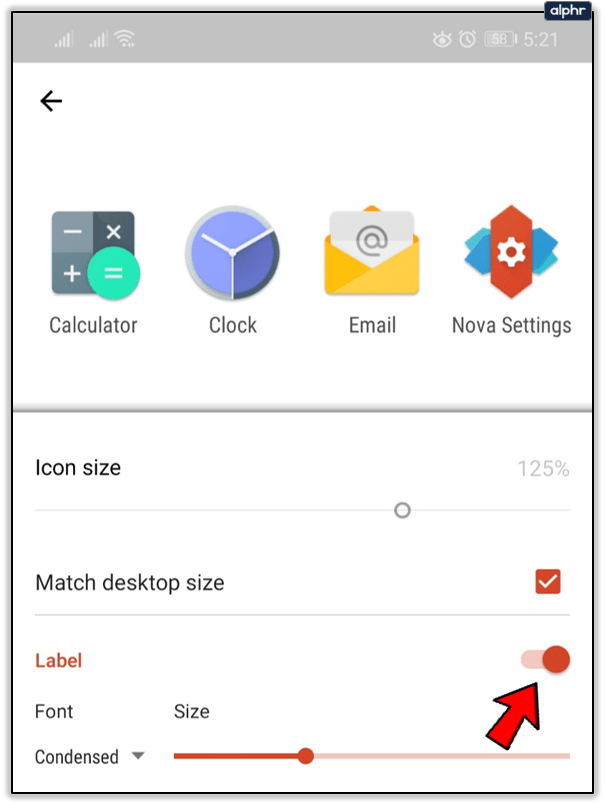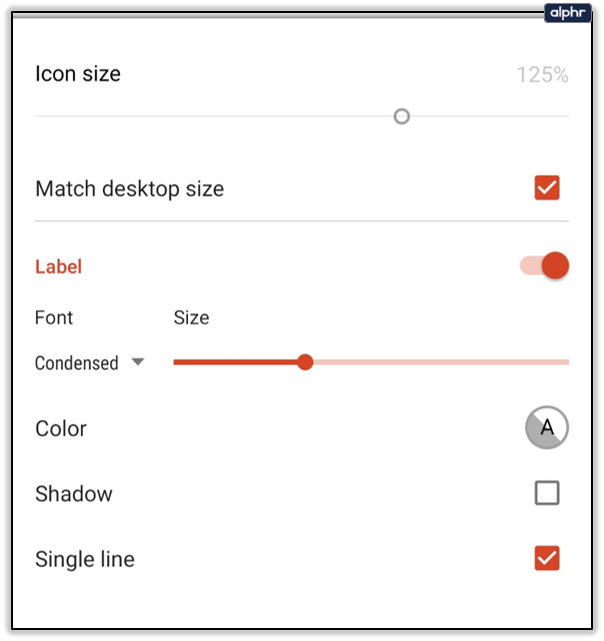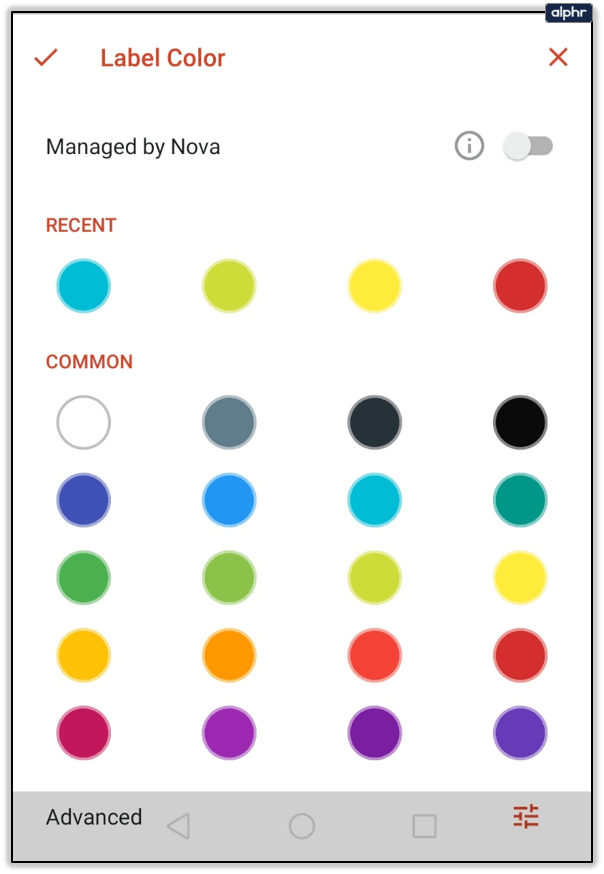Nova Launcher est l'un des écrans d'accueil tiers les plus téléchargés pour Android. Alors que ses utilisateurs l'adorent, les personnes qui ne l'ont pas encore essayé se demandent ce qui rend ce lanceur si unique. La plupart des gens savent que vous pouvez utiliser Nova Launcher pour créer votre grille personnalisée, mais ils ne savent pas vraiment ce qui la rend différente des autres.

Dans cet article, nous parlerons des choses que vous devez essayer si vous avez déjà Nova Launcher et des raisons de le télécharger si vous ne l'avez pas encore. Nous répondrons également à l'une des questions les plus courantes, à savoir : Comment changer la couleur de la police ?
Comment changer la couleur de la police ?
Nova Launcher vous permet non seulement de changer les icônes de dossier et leur couleur, mais il vous permet également de personnaliser la police sous eux. Vous pouvez modifier le style, la taille et la couleur de la police. Si vous le souhaitez, vous pouvez définir différentes couleurs de police pour les applications sur votre écran d'accueil et celles du tiroir d'applications. Le processus est similaire mais légèrement différent. Voici comment faire:
Si vous souhaitez modifier la couleur de la police sous les icônes de l'écran d'accueil :
- Ouvrez l'application Paramètres Nova.
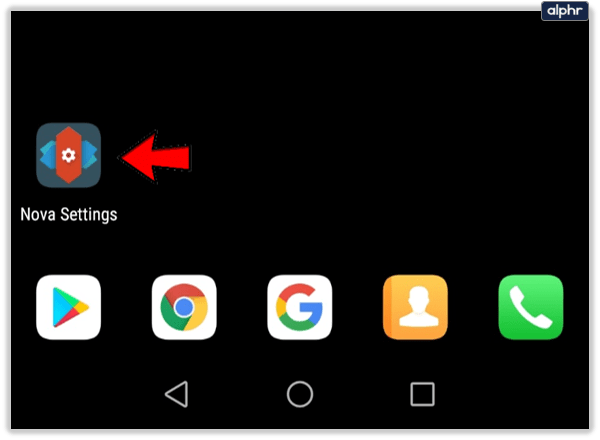
- Appuyez sur sur l'écran d'accueil.
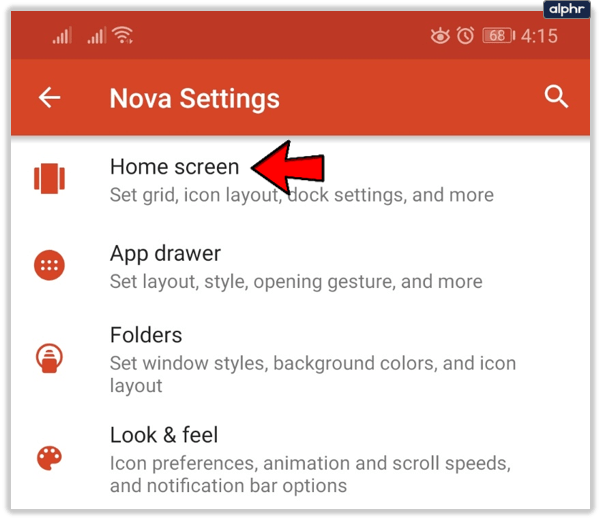
- Lorsque vous entrez dans la section de l'écran d'accueil, cliquez sur la disposition des icônes.
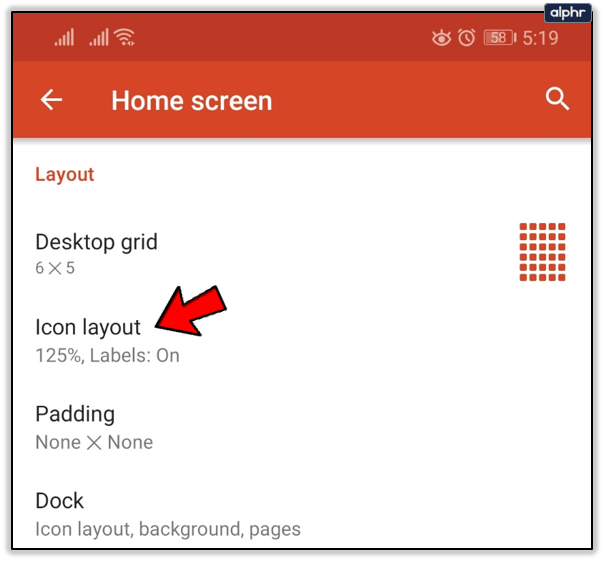
- Activez l'étiquette d'icône.
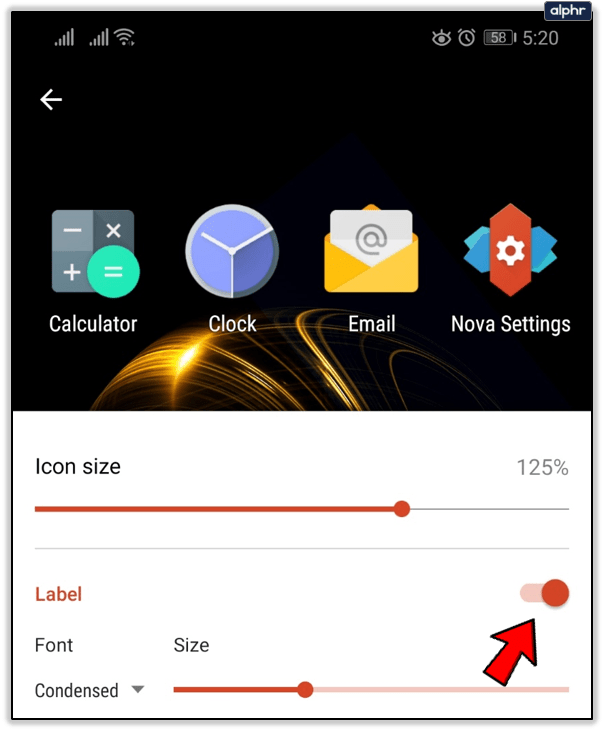
- Vous verrez maintenant les paramètres de police.
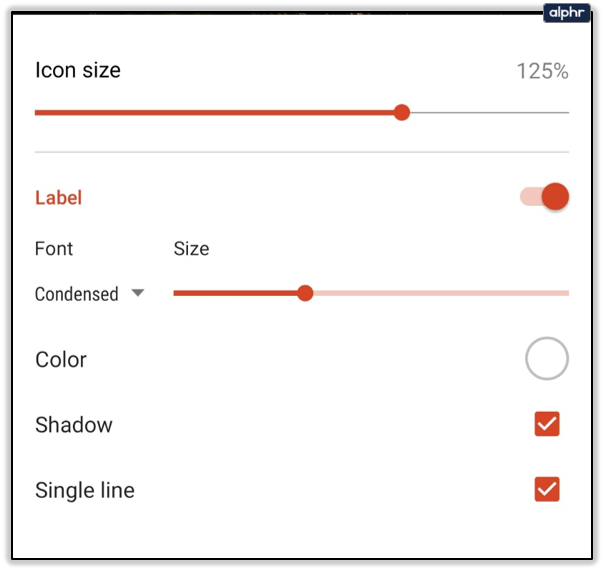
- Cliquez sur Couleur et choisissez la couleur que vous aimez.
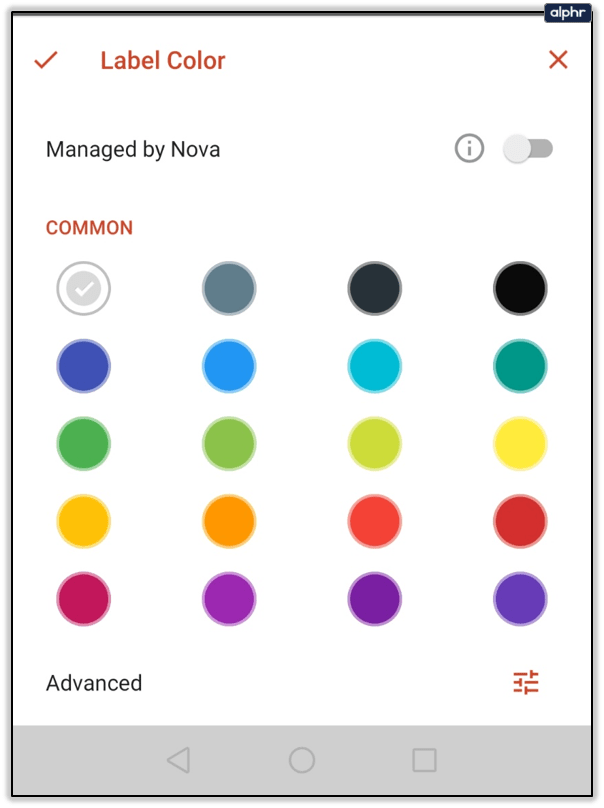
Si vous souhaitez modifier la couleur de la police sous les icônes du tiroir d'applications, le processus sera similaire :
- Lancez l'application Nova Settings.
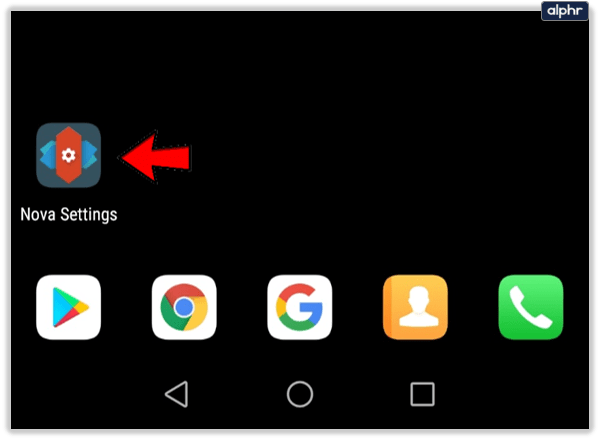
- Appuyez sur le tiroir d'applications.
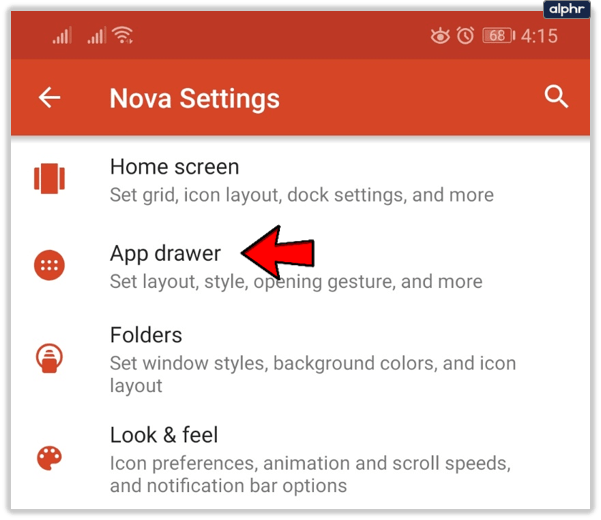
- Lorsque vous entrez dans le tiroir d'applications, appuyez sur la disposition des icônes.
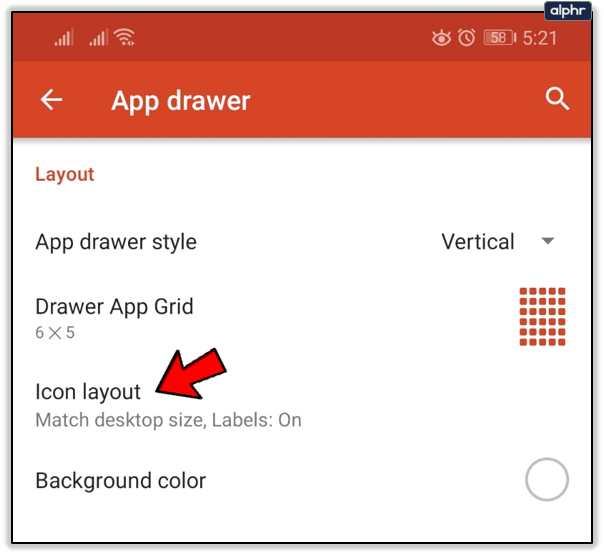
- N'oubliez pas d'activer Icon Label.
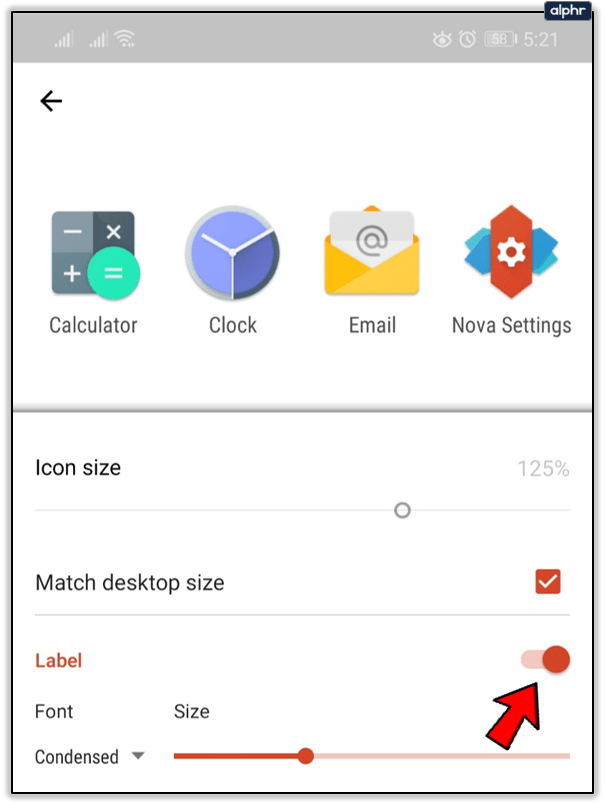
- Entrez les paramètres de police.
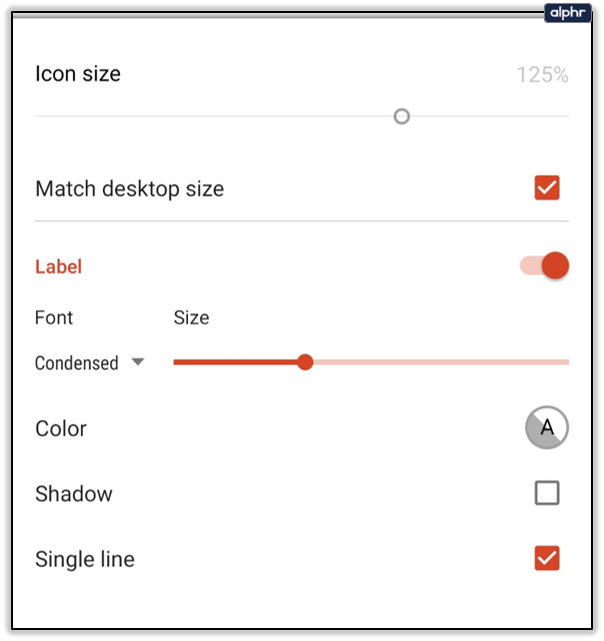
- Cliquez sur Couleur et choisissez la couleur que vous aimez.
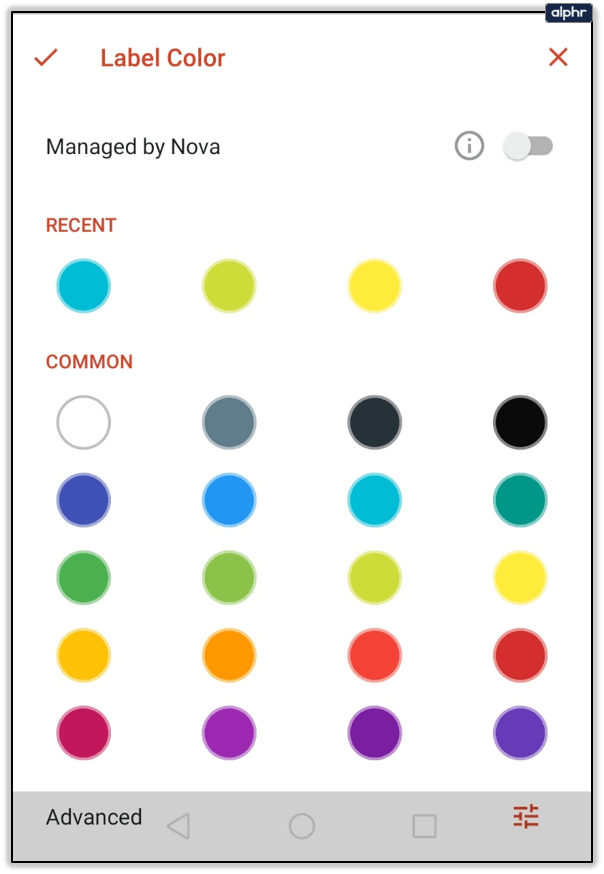
Personnaliser la police
Une fois que vous êtes entré dans la section Police, vous pouvez également explorer d'autres options. Vous avez le choix entre quatre options de police : normale, moyenne, condensée et claire. Il y a un aperçu de chacun pour vous aider à décider.

Certaines personnes s'ennuient rapidement avec la même police, et il est bon de savoir que vous pouvez la changer quand vous le souhaitez. Cela peut sembler un petit changement pour certains, mais de nombreuses personnes affirment que cela a amélioré leur expérience utilisateur.

Dans la même section, vous pouvez également modifier la taille de la police. Vous n'avez peut-être pas besoin de cette option maintenant, mais il est bon de le savoir car, après un certain âge, la plupart des gens ont besoin d'agrandir les lettres et les polices lors de la lecture. Cela rend la lecture plus confortable et l'utilisation du téléphone plus pratique.
Les meilleures fonctionnalités de Nova Launcher
La question principale étant écartée, explorons rapidement toutes les options que les utilisateurs de Nova Launcher ont marquées comme les plus utiles.
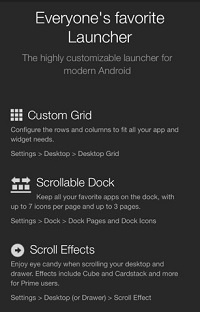
Grille personnalisée
Vous avez enfin la possibilité d'organiser votre grille comme vous le souhaitez. Vous décidez du nombre de lignes et de colonnes qu'il aura et à quoi il ressemblera.
Tiroir d'applications personnalisé
Nous avons plus d'applications que jamais. Il est facile de se perdre lorsque vous ne trouvez pas l'application dont vous avez besoin. Avec Nova Launcher, vous pouvez organiser votre tiroir d'applications afin que vous puissiez trouver chaque application en une seconde.
Cette application vous permet de créer des onglets et des dossiers qui vous aideront à organiser vos applications plus efficacement. De nombreuses personnes aiment diviser leurs applications par catégories, telles que les applications de fitness, les applications de médias sociaux, les applications de productivité, etc.
Grand quai à défilement
Nova Launcher vous permet de stocker plus d'icônes sur le spacieux dock à défilement afin que vous puissiez y accéder facilement. Il est possible d'avoir trois pages sur le dock et jusqu'à sept icônes d'applications par page. C'est assez d'espace pour mettre toutes vos applications préférées.
Personnaliser les icônes de dossier
De nombreux utilisateurs disent que c'est leur fonctionnalité préférée. Il vous permet d'exprimer votre créativité et de concevoir vos icônes de dossier personnalisées. Vous pouvez modifier la couleur de l'arrière-plan et vous pouvez également les redessiner de fond en comble si vous le souhaitez. Actualisez vos polices
Nous espérons que cet article vous a été utile et que vous avez trouvé la solution que vous cherchiez. Avec l'aide d'autres fonctionnalités que nous avons expliquées, vous pourrez encore améliorer votre expérience utilisateur.
Quelle est votre fonctionnalité préférée de Nova Launcher ? Y a-t-il une autre astuce que vous aimeriez partager avec d'autres utilisateurs ? N'hésitez pas à écrire dans la section commentaire ci-dessous.